3 maneiras de fazer backup do seu iPad
Todos os computadores encontram problemas, e ter um backup pode ser a diferença entre recuperar arquivos com sucesso e perder dias, meses ou anos de dados. Fazer o backup do seu iPad é tão importante quanto fazer o backup do seu desktop ou laptop. Você tem três opções para fazer backup do seu iPad.
Faça backup do iPad com o iTunes
Se você sincroniza regularmente o seu iPad com o iTunes, faça backup do seu iPad no iTunes. Com as configurações corretas, você pode sincronizar seu iPad com o computador com apenas um clique no iTunes. Se você precisar restaurar dados anteriores, escolha o backup no iTunes.
Conecte o iPad a um computador usando um cabo USB. Se o iTunes não abrir automaticamente, abra-o.
-
Toque em iPad ícone no canto superior esquerdo da janela do iTunes para abrir o iPad Resumo tela.

No Backups seção, selecione Este computador.
Opcionalmente, selecione Criptografar backup local para gerar um backup que inclui senhas de contas e dados dos aplicativos Health e HomeKit. Este backup é protegido por senha.
-
Selecione Faça backup agora para fazer um backup.

Verifique se o backup está completo verificando a data em Backup mais recente.
No Opções seção, selecione Sincronizar automaticamente quando este iPad estiver conectado.
O backup do seu iPad para o iTunes não faz o backup da sua música. Em vez disso, esse backup contém indicadores de onde suas músicas estão armazenadas na biblioteca do iTunes. Por isso, também faça backup de sua biblioteca do iTunes com outro tipo de backup, como um disco rígido externo ou um backup automático baseado na web serviço.
Essa opção também não faz backup de seus aplicativos. A Apple removeu os aplicativos do iTunes, mas você pode baixar novamente os aplicativos da App Store a qualquer momento, sem nenhum custo, diretamente do iPad.
Faça backup do iPad com iCloud
Você não precisa fazer backup do seu iPad usando o iTunes em um computador. Em vez disso, faça backup no iCloud diretamente do iPad. O serviço iCloud gratuito da Apple facilita o backup automático do seu iPad.
Para ativar o backup do iCloud:
Tocar Definições na tela inicial do iPad.
No painel esquerdo, toque em seu nome.
-
No painel direito, selecione iCloud para abrir a tela de configurações do iCloud.

-
Role para baixo e toque Backup do iCloud.
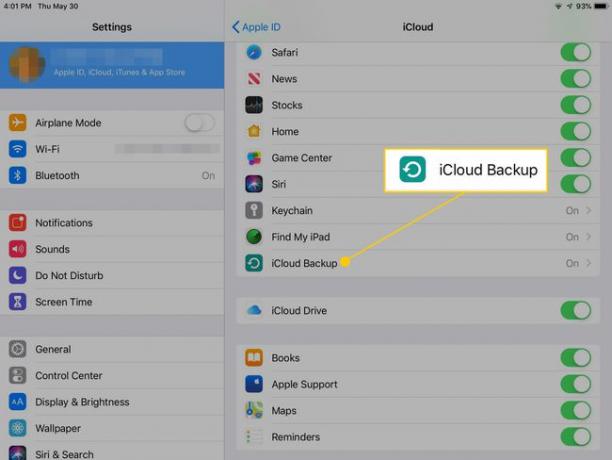
-
Ligar o Backup do iCloud interruptor.

Tocar Faça backup agora para um backup imediato.
Com esta configuração, seu iPad faz backup automaticamente sem fio diariamente sempre que o iPad está conectado a uma rede Wi-Fi, conectado a uma fonte de alimentação e bloqueado. Todos os dados são armazenados em seu conta iCloud.
O iCloud vem com 5 GB de armazenamento gratuito, o que é suficiente para a maioria dos backups. Se isso não for suficiente, atualize para 50 GB por $ 0,99 por mês, 200 GB por $ 2,99 por mês ou 2 TB por $ 9,99 por mês.
Seu backup do iCloud contém sua biblioteca de fotos, documentos, mensagens, toques, contas, configuração doméstica e ajustes. Um backup do iCloud não faz backup de informações que já estão armazenadas no iCloud, incluindo Contatos, Calendários, Favoritos, Mail, Notas, memos de voz e fotos compartilhadas.
Como o iTunes, o backup do iCloud não inclui aplicativos ou música, mas você tem opções:
- Para aplicativos, Baixe novamente qualquer um dos seus aplicativos gratuitamente na App Store a qualquer momento.
- Música que era comprado na iTunes Store pode ser baixado novamente.
- Músicas que foram obtidas em outro lugar podem ser restauradas de um backup usando um disco rígido ou serviço baseado na web
- Por $ 25 / ano, iTunes Match adiciona todas as músicas de sua biblioteca do iTunes à sua conta iCloud para download posterior.
Faça backup do iPad com software de terceiros
Se você deseja um backup completo de tudo, você precisa de um software de terceiros. Os mesmos programas que transferem música de um iPad para um computador também podem, na maioria dos casos, criar um backup completo do iPad. Como você faz isso depende do programa, mas a maioria faz backup de mais dados, aplicativos e música do que iTunes ou iCloud.
